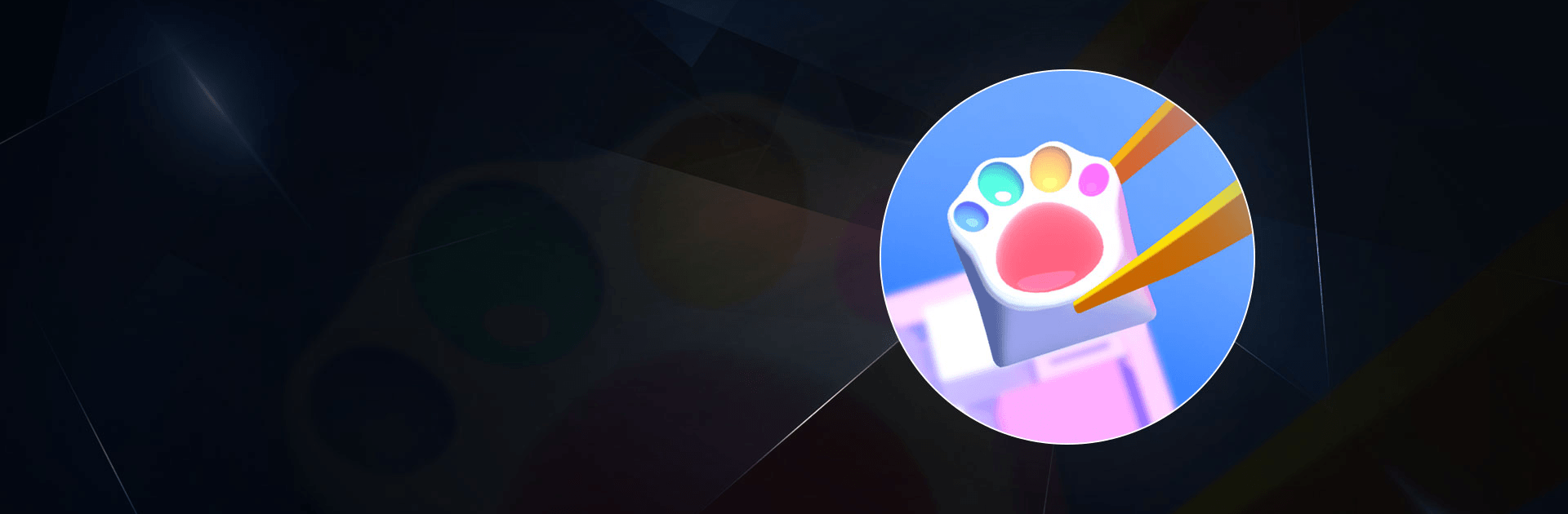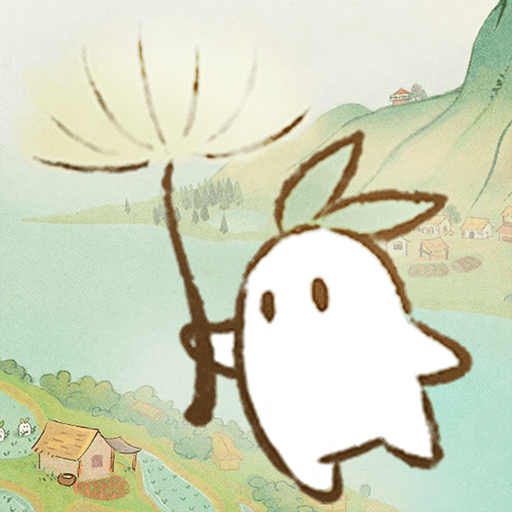《DIY Keyboard》是由Crazy Labs by TabTale代理發行的模擬DIY趣味手遊,盡情釋放DIY性情,用你的創意獲得更高的獎勵。BlueStacks安卓模擬器(手遊模擬器)是在電腦或筆記型電腦上玩此Android遊戲的最佳平台,下載最新版模擬器《DIY Keyboard》電腦版可為您帶來身臨其境的遊戲體驗。
對於很多喜愛DIY的玩家來說,本作不失為一款能夠讓你盡情釋放的佳作。無論是DIY什麼類型的玩物,你打開這款遊戲就能沉浸於其中,透過DIY超級酷炫的機械鍵盤來獲取高分贏得獎勵。
每一個屬性的鍵盤都有獨特的鍵盤搭配來應對不同的用戶的喜好,我們可以在鍵盤上挖出凹槽填充上喜好的顏色,並且還可以使用撞色來搭配出各類新奇的顏色,在遊戲中,我們可以透過各類素材來進行鍵盤的創意搭配。
不同的搭配也將獲得不同的打分,創意越受歡迎,獎勵越豐富,各類主題素材任你選擇,花朵、蝴蝶、水果,如果遇到不喜歡的外觀造型,可以毫不猶豫的對它施以噴塗,加以填充,再進行造型和顏色的改變。
除此之外,遊戲中還有其他類型的玩法進行獨特的組合,雖然這是一款有趣的免費遊戲,但是為了更好的為玩家們提供長線的素材服務,還是會有一些廣告穿插其中。
當然,這也並不影響這是一款優質的DIY遊戲,現在動手就能打造出屬於你的鍵盤風格,在鍵盤DIY大賽中脫穎而出吧。
另外,你還可以用BlueStacks在電腦上下載《DIY Keyboard》,在高解析度大螢幕上繼續體驗超大畫面感,便捷操控讓玩家快速提升。